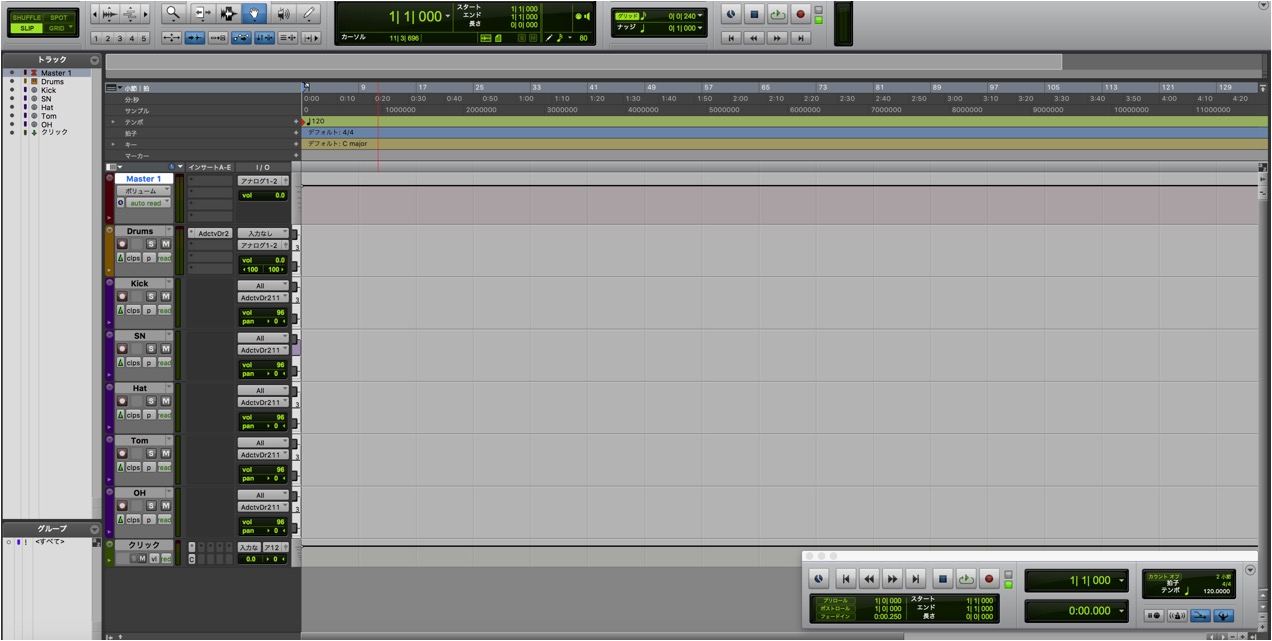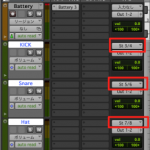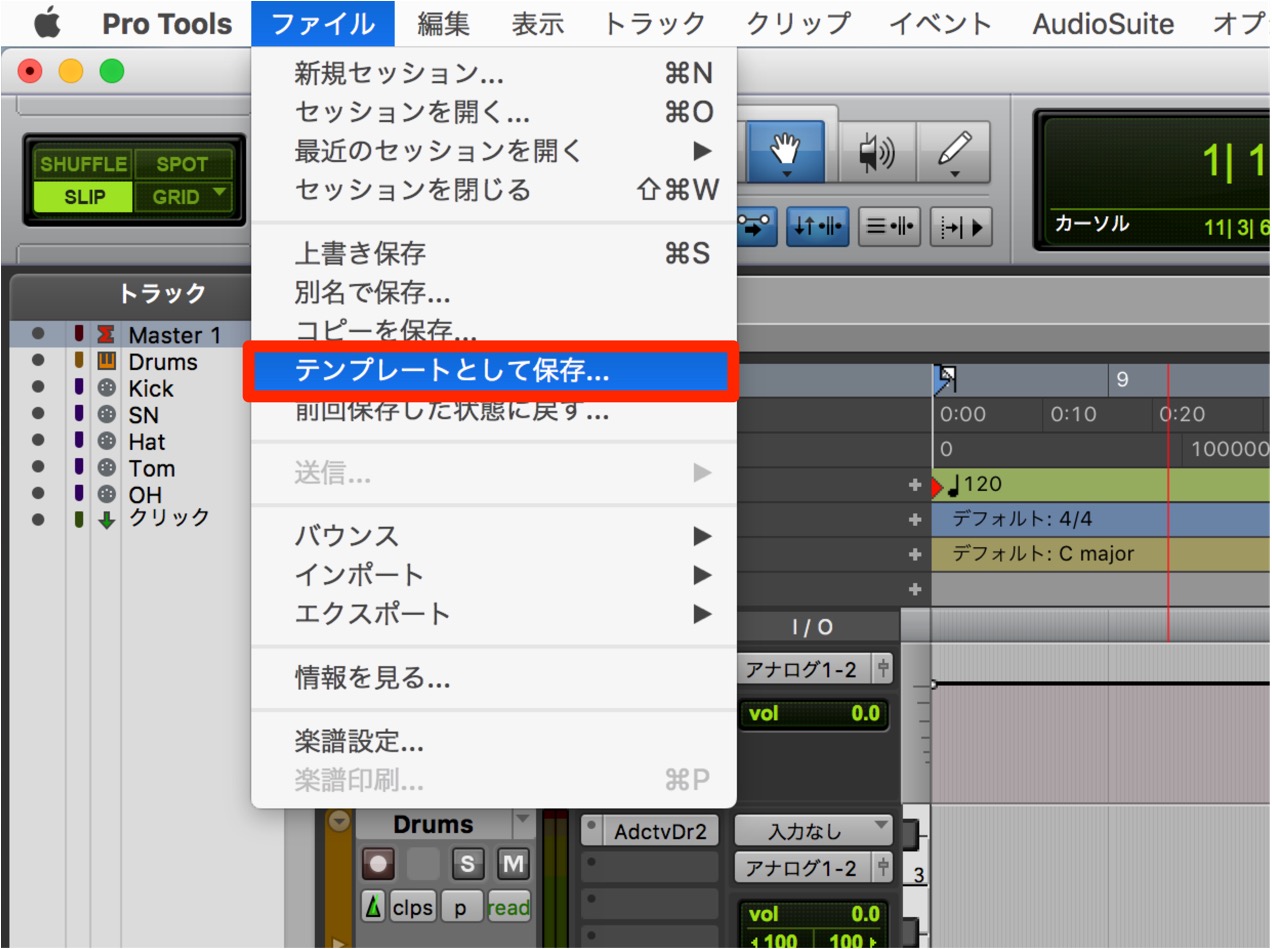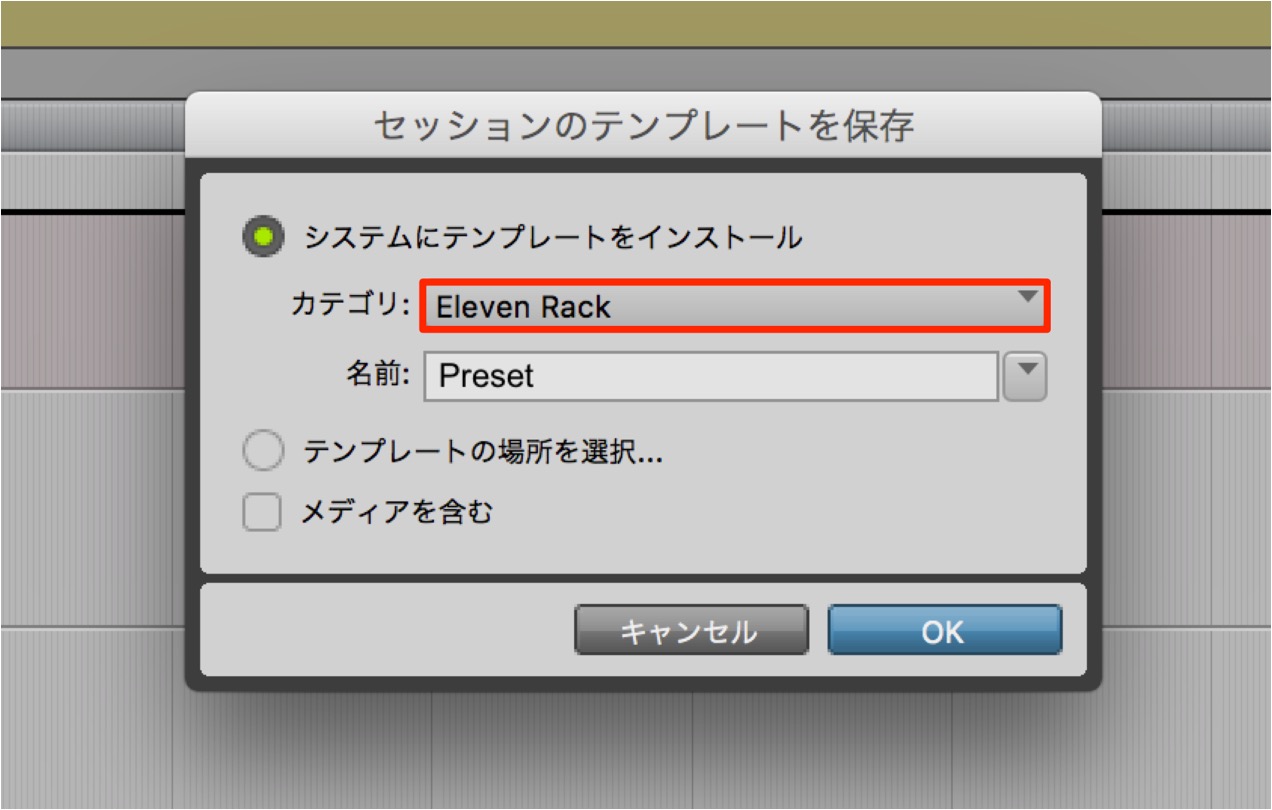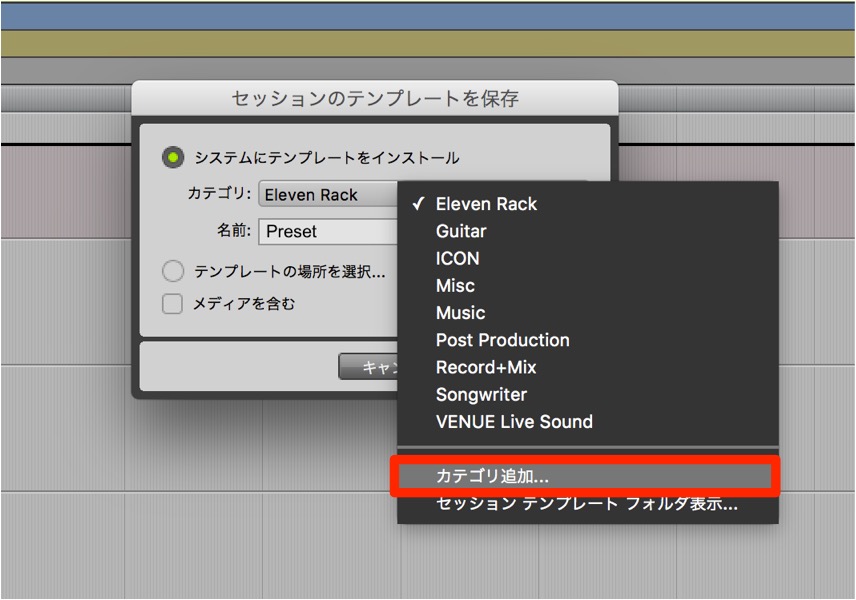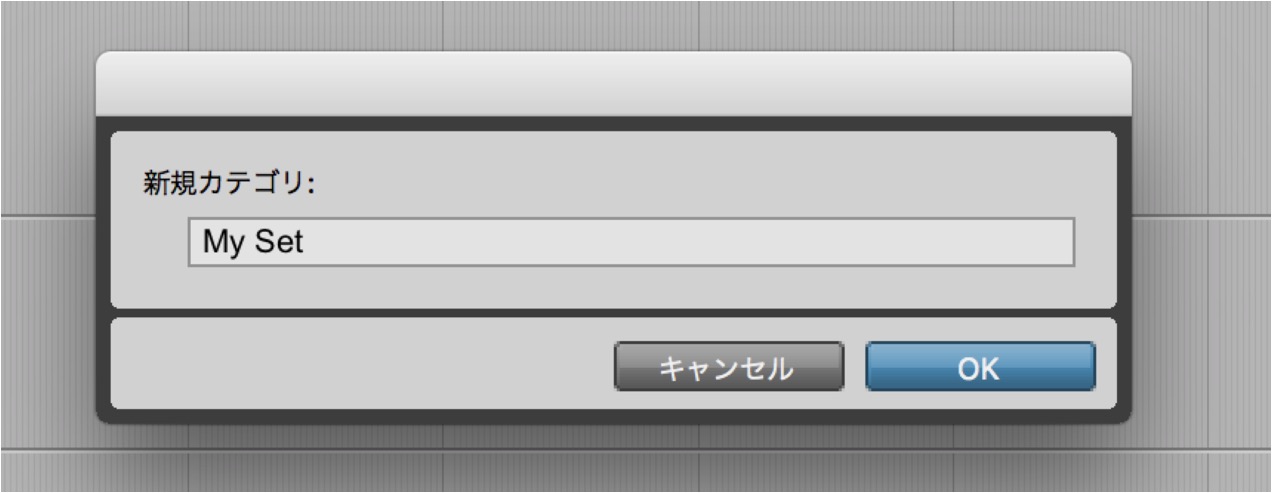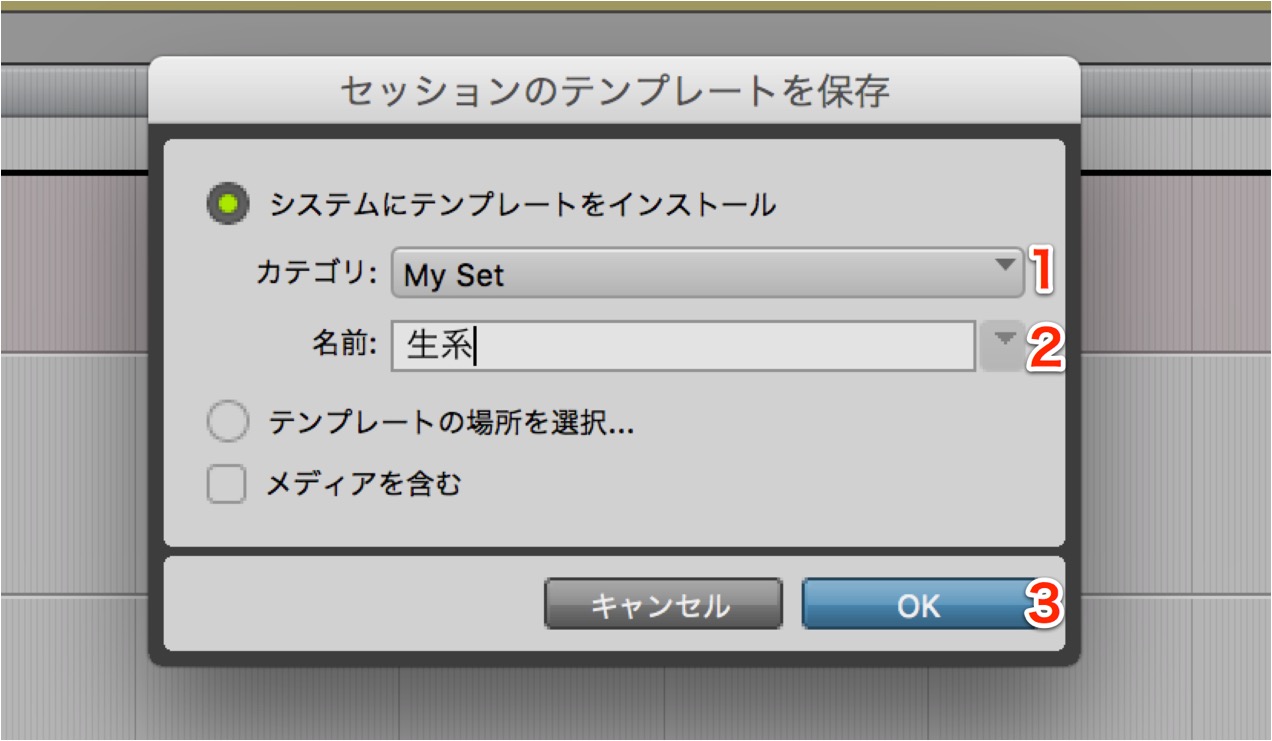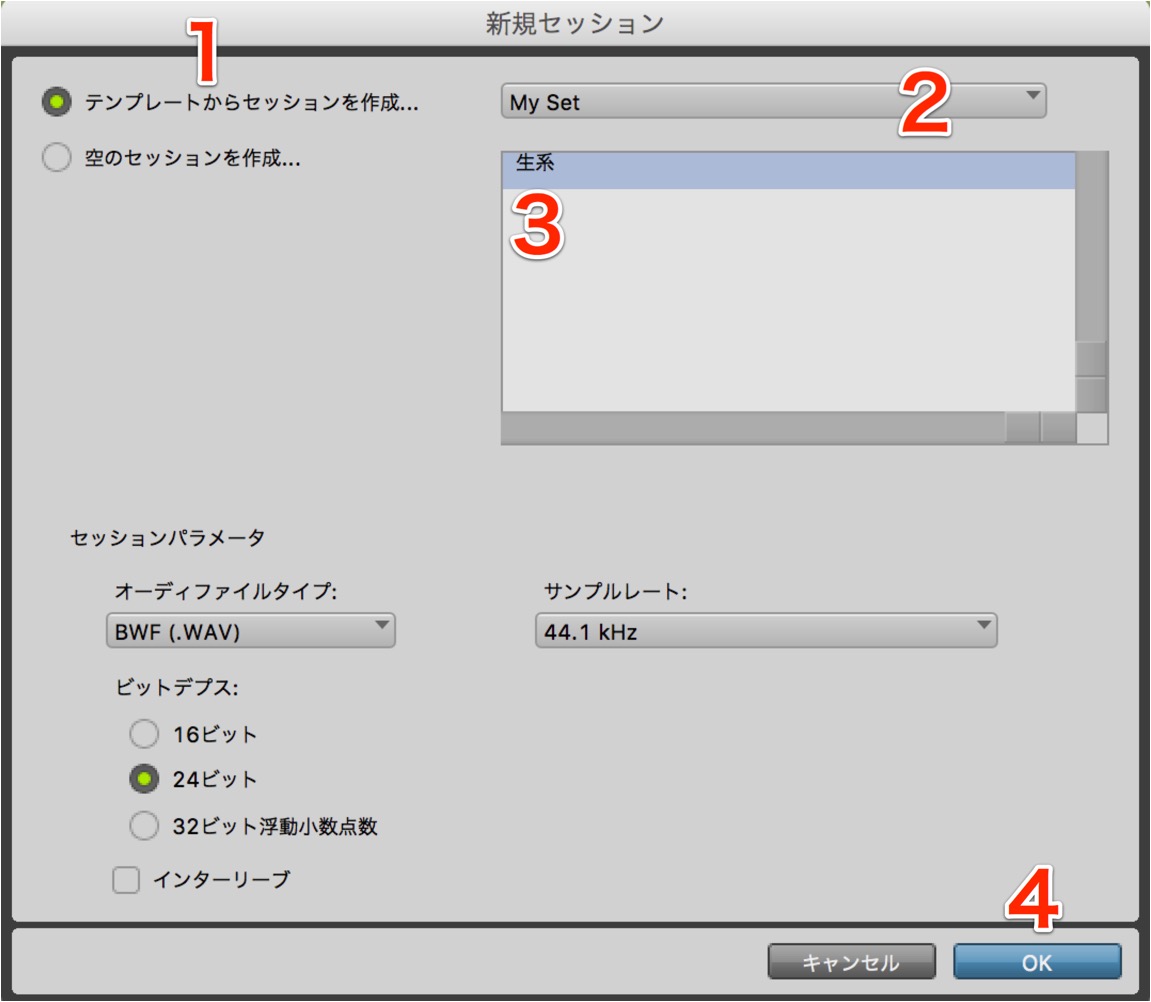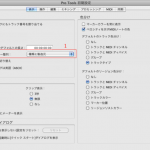オリジナルの楽曲テンプレートを作成 ProTools の使い方
基本設定の手間を短縮
楽曲制作を行っていると気がつく事があります。
制作を行うまでの流れがほとんど同じということです
トラックを作って、クリックを設定して、シンセを立ち上げて、画面構成をして、、、、
そして「結局何をやりたかったか?」を忘れてしまいます(笑)
そんな時に役立つのがこのテンプレート機能です。
よく使う下準備の作業を登録しておき、
新曲制作時に呼び出して使用することができます。
これにより制作始めの手間を大幅に省く事ができます。
ProTools 楽曲テンプレートの作成
まずは、楽曲を整えます。
「よく使用するトラック」「クリック」「画面構成」など好みの状態を作ります。
特にこの段階で下記の設定も行っておくと更に便利です。
すぐに楽曲制作を行える状態に整えた後
上メニュー → 「ファイル」→「テンプレートとして保存」を選択します。
初回時のみ「カテゴリ」プルダウンをクリックします。
「カテゴリ追加」をクリックします。
オリジナルのカテゴリを追加します。カテゴリ名は任意でOKです。
ここでは「MySet」と名前をつけました。
- 1_上記で設定したカテゴリになっているか?を確認します
- 2_テンプレート名をつけます
- 3_「OK」を押します
これでテンプレート登録が完了しました。
テンプレートの使用
新規でProtoolsを立ち上げると「クイックスタート」が表示されます。
- 1_ 「テンプレートからセッションを作成」を選択します
- 2_上記で作成した「カテゴリ」を選択します
- 3_保存したテンプレートを選択します
- 4_「OK」を押します
上記で保存したテンプレートの状態から
楽曲制作をスタートできます。
また「テンプレート」はいくつでも保存する事ができるため、
色々なパターンを作成しておくのもオススメです。